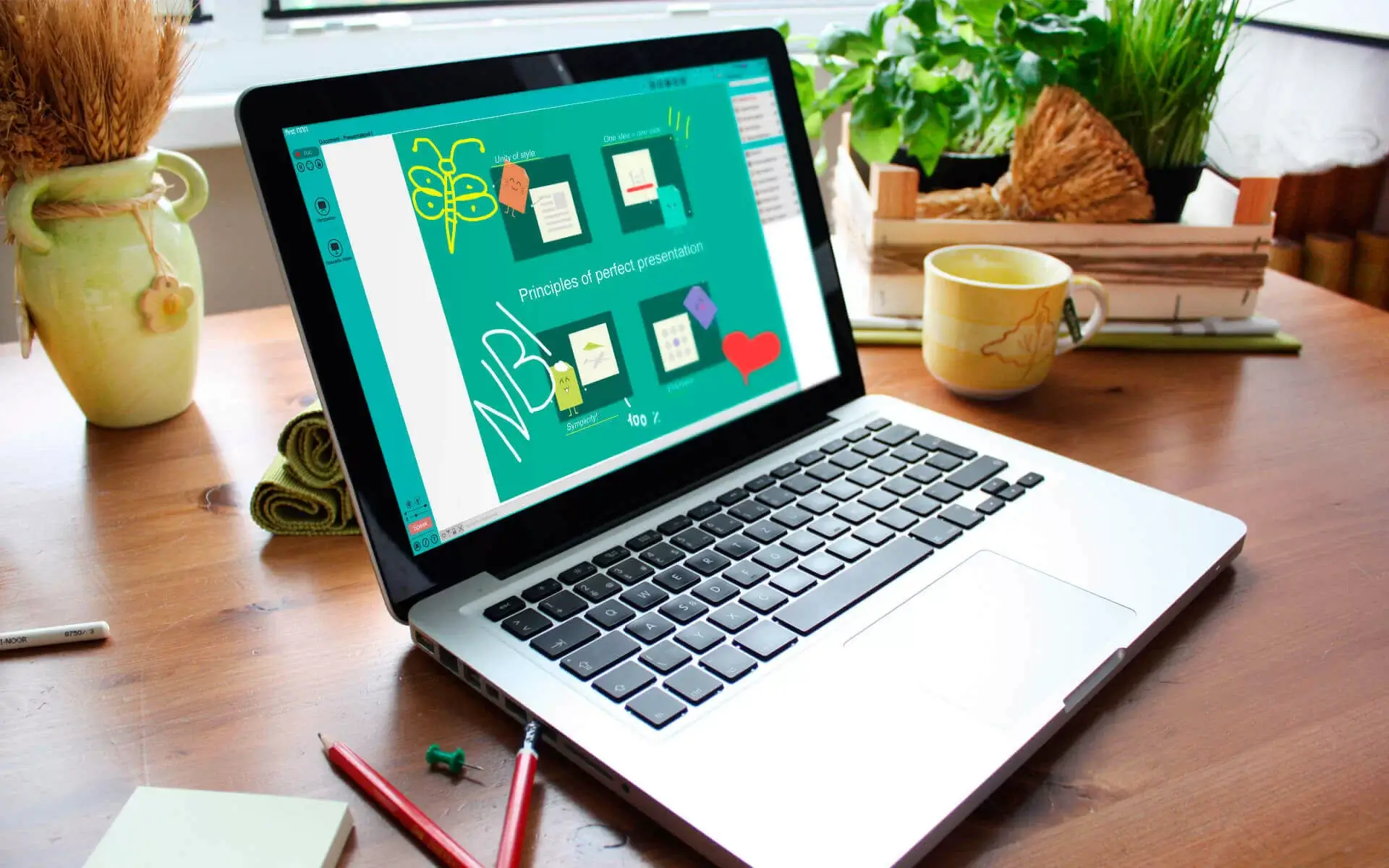
Напевно кожній компанії, підприємцю, коучу, викладачеві та будь-якому виробнику продукції чи контенту хочеться виділитися серед інших. У цьому може допомогти брендування — процес формування образу компанії в очах покупців.
Ефективне Брендування Вебінарів
Резюме з
Зміст
Брендування вебінару
Логотип, фірмовий стиль, слоган, колір, шрифт — це лише кілька елементів брендингу. Все це здається складним і необхідним лише великим компаніям та корпораціям. Але це не так. Навіть якщо ви новачок, то обов’язково замислюйтеся над фірмовим стилем і обов’язково привносите його в будь-який контент, що публікується, в тому числі й вебінари. Працюйте над впізнання свого бренду.
10 секретів зовнішньої реклами
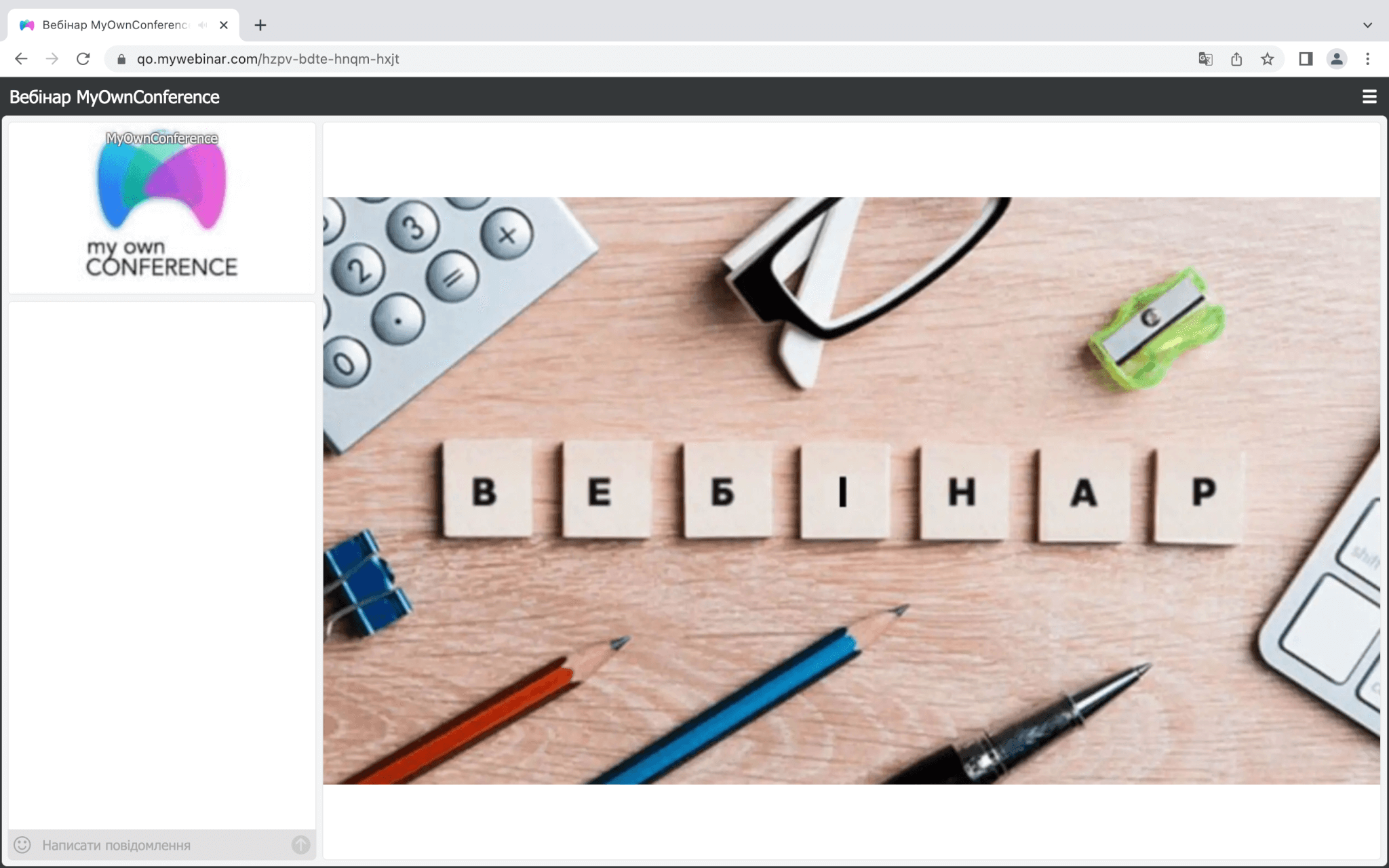
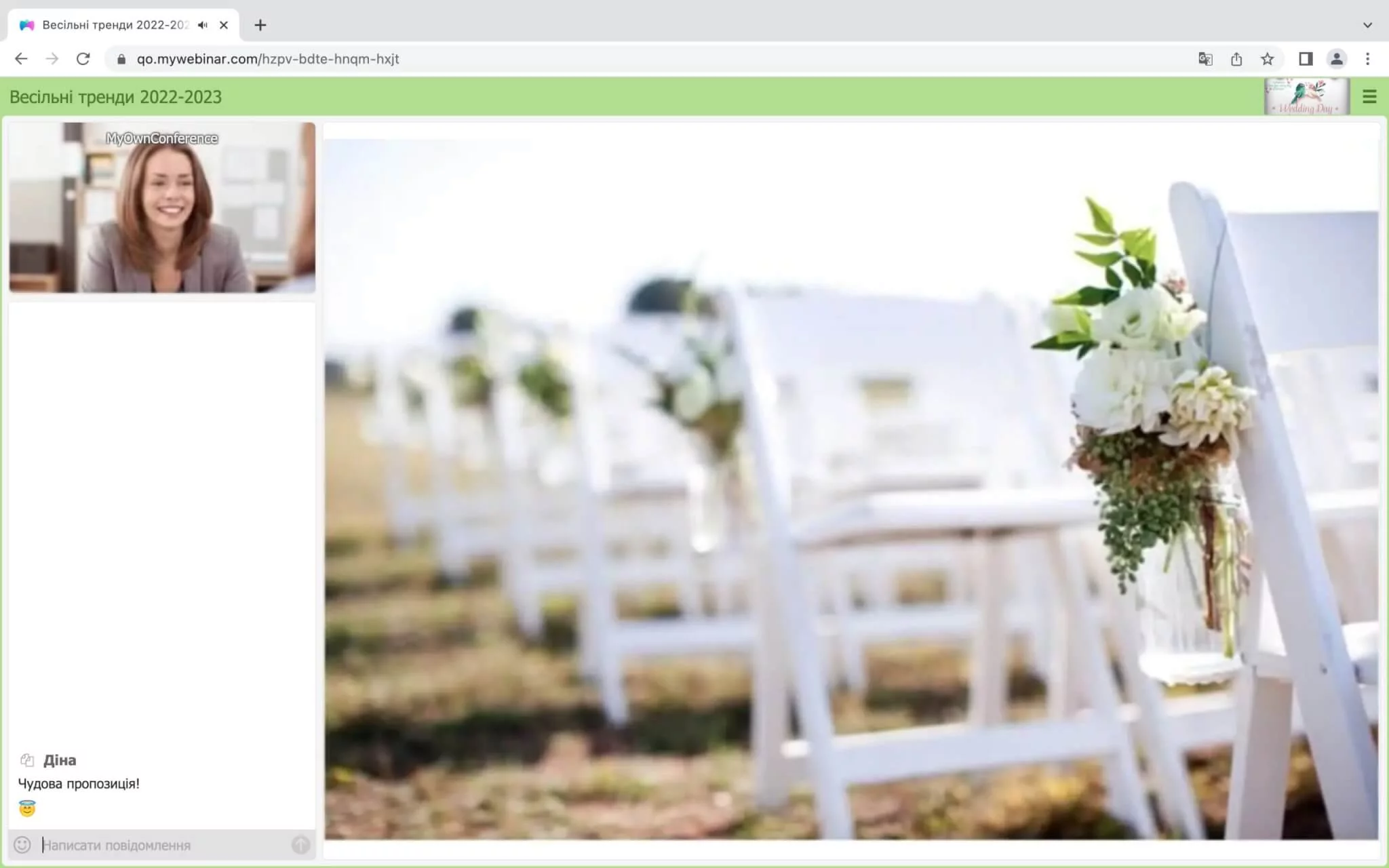
Фірмове оформлення вебінару
Порівняйте 2 вебінари.
У першому випадку — вебінарна кімната, створена за замовчуванням. У другому, пущені в дію інструменти брендування: доданий логотип, змінені кольори, розташування елементів.
Різниця очевидна. У другому випадку, вебінарна кімната більш персоналізована та запам’ятовується.
У MyOwnConference власник облікового запису може налаштувати вебінарну кімнату таким чином, щоб вона відповідала корпоративному стилю та його особистим уподобанням. Спеціально для цього були розроблені прості у використанні інструменти брендування.
Рекомендуємо прочитати статтю Брендування запрошень на вебінар. Нова функція в MyOwnConference.
Як же персоналізувати вебінар MyOwnConference?
1. Перейдіть до «Додаткових налаштувань» вебінарної кімнати. Відкриється вкладка «Зовнішній вигляд».
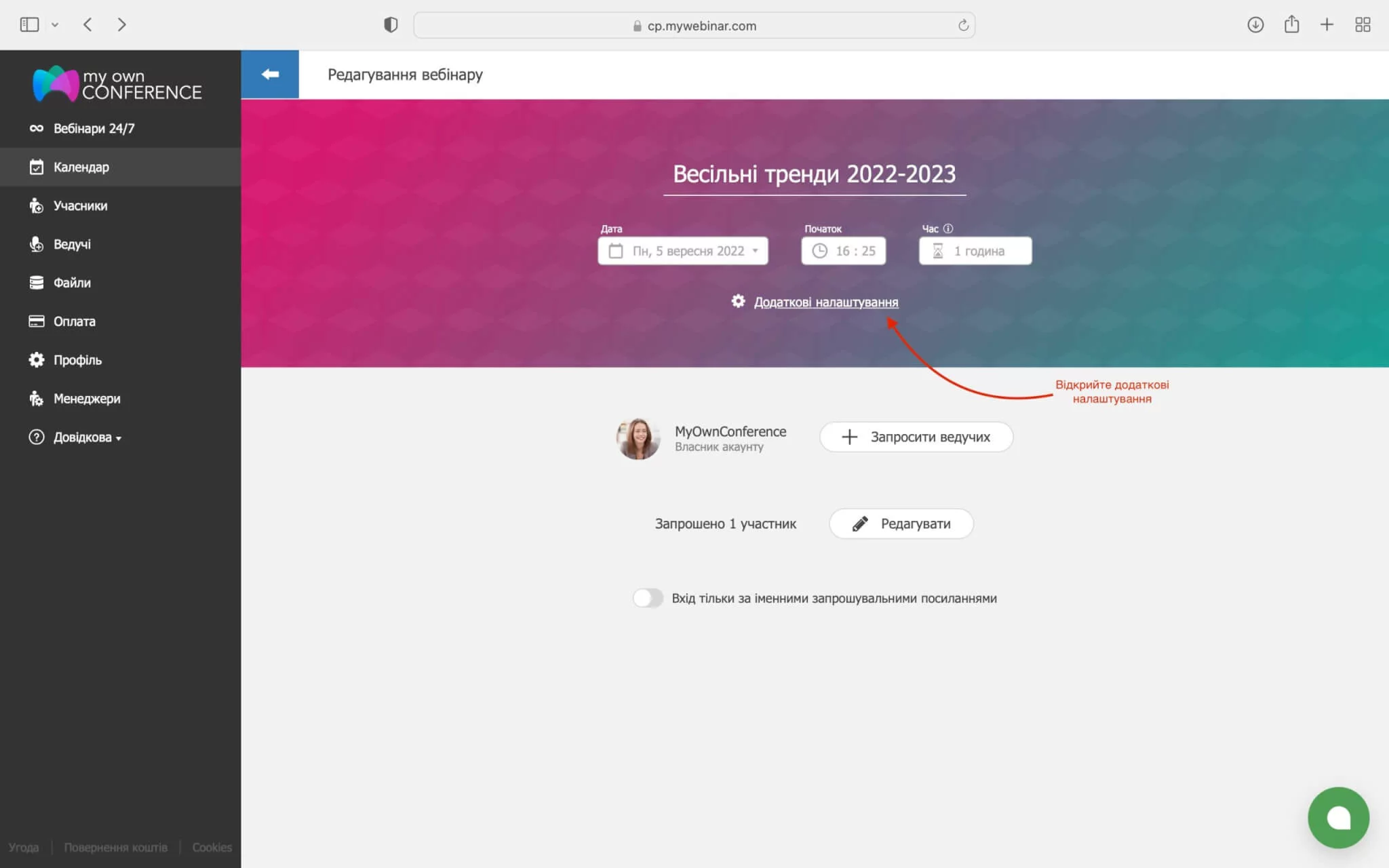
2. Виберіть колір кімнати та тексту відповідно до фірмового стилю. У правому нижньому кутку доступний перегляд. Всі зміни можна оцінити, не залишаючи особистий кабінет.
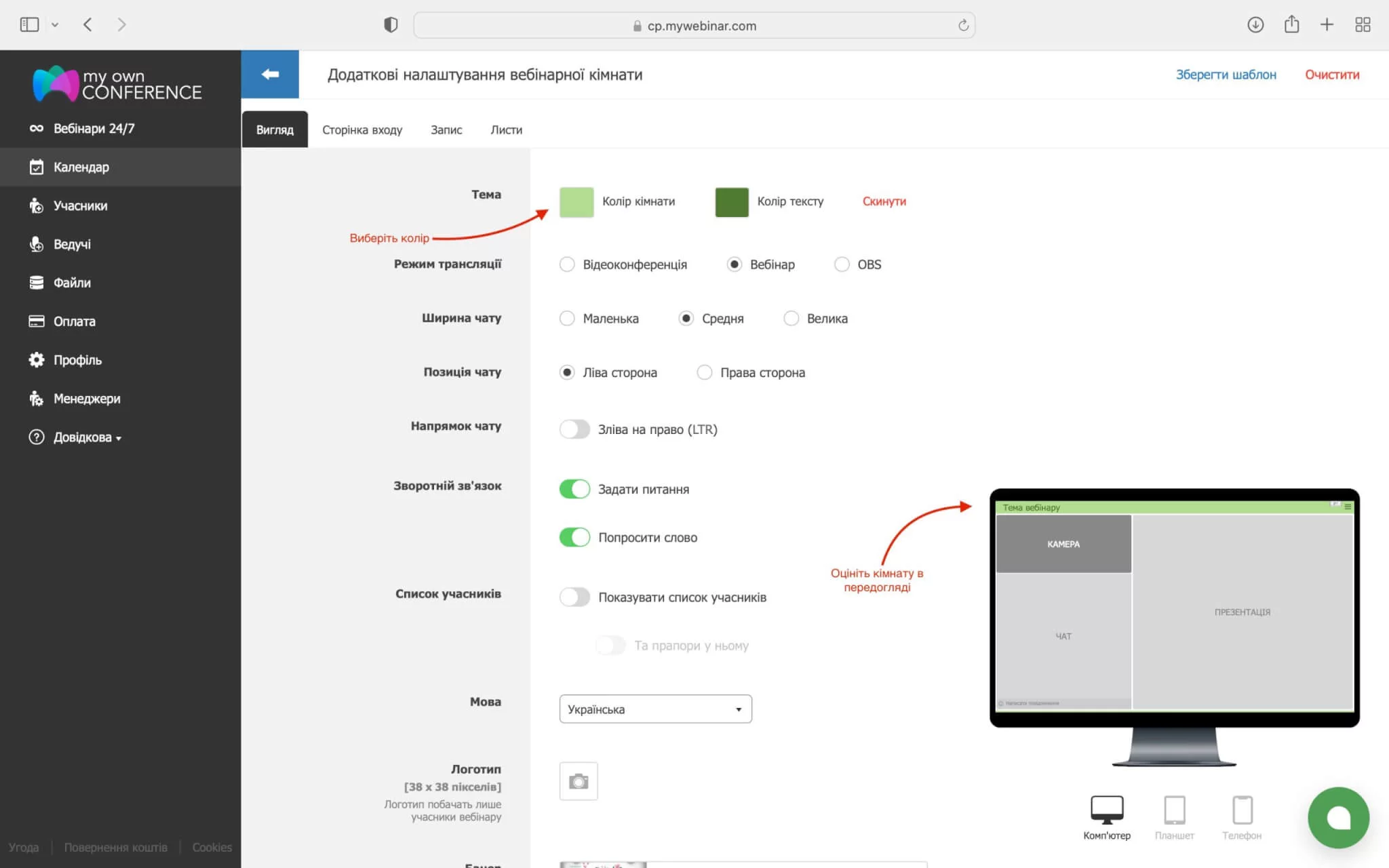
3. У наступних кількох пунктах виберіть, як учасники бачитимуть вебінарну кімнату. Вирішіть, чи буде їм доступний список учасників, кнопки «Задати питання» та «Поросити слово», чат чи ні і т.д.

4. Додайте логотип. Рекомендований розмір — 38×38 пікселів. За замовчуванням логотип та банер не входить до запису вебінару. Але якщо потрібно брендувати запис, виберіть пункт «Записувати всю кімнату» у вкладці «Запис».
5. Доповніть кімнату банером. Оптимальний розмір — 380×38 пікселів. До банера, як і до логотипа, можна прив’язати посилання. Тоді, натиснувши на ці елементи, учасники потраплятимуть, наприклад, на сайт вашої компанії.
6. Вкажіть сайт або лендинг, куди будуть перенаправлені учасники після вебінару. Це особливо ефективно, якщо пропонуються спеціальні пропозиції, бонуси чи знижки для учасників вебінару.
7. Крім вебінару у вкладці «Сторінка входу» можна налаштувати сторінку реєстрації та входу на вебінар.

А де ж взяти логотип та банер для бренудвання?
Якщо ще відсутні готові елементи для брендування вебінарної кімнати, скористайтеся одним із таких рішень:
- послуги дизайнера;
- графічний редактор: Gimp, Photoshop;
- онлайн-конструктор: Wix, Canva, Crello
Як бачите, процес брендування вебінару MyOwnConference зовсім не складний, особливо якщо вже є ретельно продуманий фірмовий стиль. Якщо ні, то саме час подбати про власний бренд.
Більше інформації про налаштування вебінару можна знайти в наших інструкціях:
- Початок роботи з MyOwnConference
- Запрошення учасників прийняти участь на вебінарі
- Як виглядати професійно на вебінарі? 14 підказок від MyOwnConference
Найчастіші запитання
Брендування вебінару означає використання візуальних і текстових елементів вашого бренду під час проведення онлайн‑заходу. Воно допомагає зробити захід більш впізнаваним, підвищує довіру аудиторії і створює професійне враження про вашу компанію чи продукт.
До таких елементів належать логотип, банер, фірмові кольори, шрифти, дизайн кімнати вебінару, сторінка входу та реєстрації, а також перенаправлення учасників після заходу. Всі ці складові допомагають підсилити візуальну ідентичність і закріпити бренд у свідомості учасників.
У вашому кабінеті перейдіть до розділу «Додаткові налаштування» вебінарної кімнати і виберіть вкладку «Зовнішній вигляд». Потім оберіть фірмові кольори й текст, додайте логотип і банер, налаштуйте сторінку входу чи реєстрації та задати перенаправлення після заходу. Цей інструментарій дозволяє швидко адаптувати кімнату під стиль вашого бренду.
Мати вже готовий фірмовий стиль вважається перевагою, однак це не є обов’язковою умовою. Якщо у вас ще немає розробленого стилю, ви можете використати базові елементи дизайну або онлайн-конструктори, щоб створити логотип і банер. Найважливіше, щоб оформлення виглядало цілісно і відповідало очікуванням вашої аудиторії.
Брендування підвищує рівень впізнаваності і довіри до вашого заходу, що може збільшити кількість учасників, підвищити зацікавленість і стимулювати повторні участі. Крім того, завдяки персоналізації кімнати вебінару створюється більш комфортна атмосфера, яка сприяє залученню аудиторії.
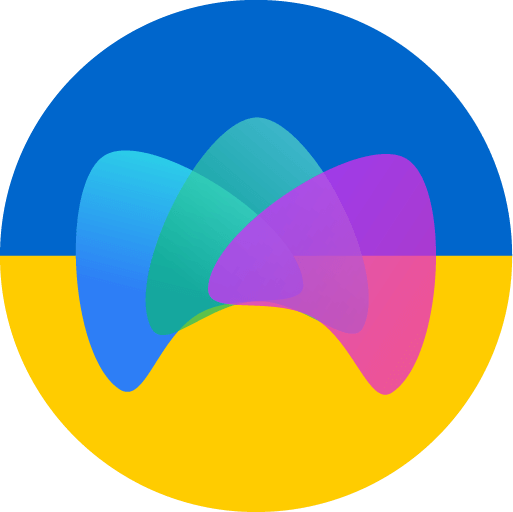
Блог сервісу вебінарів MyOwnConference.com. Пишемо про проведення вебінарів, дистанційну освіту, онлайн-конференції. Допомагаємо на всіх етапах проведення вебінарів.











